?GHOST格式系統(tǒng)是常見的系統(tǒng)系統(tǒng)格式。有了GHOST系統(tǒng)后,我們就可以通過一些介質(zhì)來為電腦進行重裝系統(tǒng)。一些用戶在網(wǎng)上下載了GHOST格式系統(tǒng)后,不知道怎么重裝系統(tǒng)。那么下面就讓小編為大家?guī)眄n博士教你GHOST格式系統(tǒng)怎么用U盤一鍵重裝。
準備工具:
1.韓博士裝機大師軟件
2.GHOST系統(tǒng)鏡像
3.一個容量8G以上的U盤
注意:在進行制作U盤啟動盤前,最好備份U盤和電腦內(nèi)的重要文件,以免文件丟失。
韓博士教你GHOST格式系統(tǒng)怎么用U盤一鍵重裝:
1.首先需要使用韓博士裝機大師來將U盤制作為啟動盤,然后把下載好的GHOST系統(tǒng)存放到U盤里。沒有GHOST系統(tǒng)的用戶,可以通過韓博士裝機大師軟件進行下載。? ? ? ? ??

2. 插入制作好的好系統(tǒng)啟動U盤,按快捷鍵引導至啟動菜單,按鍵盤上的“向上”“向下”箭頭,選擇“可移動硬盤”,有的電腦會顯示U盤品牌,選擇此項。快捷鍵一般是ESC,或者F12,根據(jù)電腦品牌不同,快捷鍵方式也會有差異,可以從下表查看電腦快捷鍵。
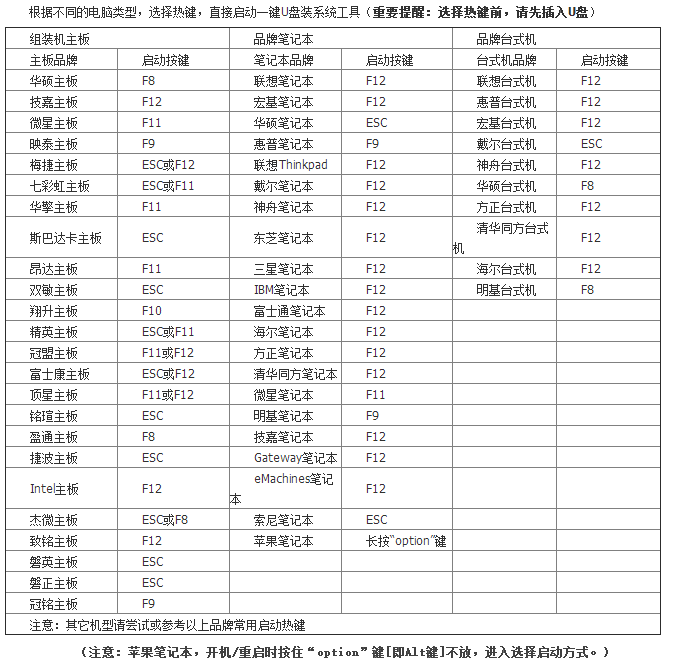
3. 確定后自動引導至 PE選擇界面,默認選擇windowsPE/RamO(新機型),如果是比較老的電腦,可以選擇win03PE兼容版。
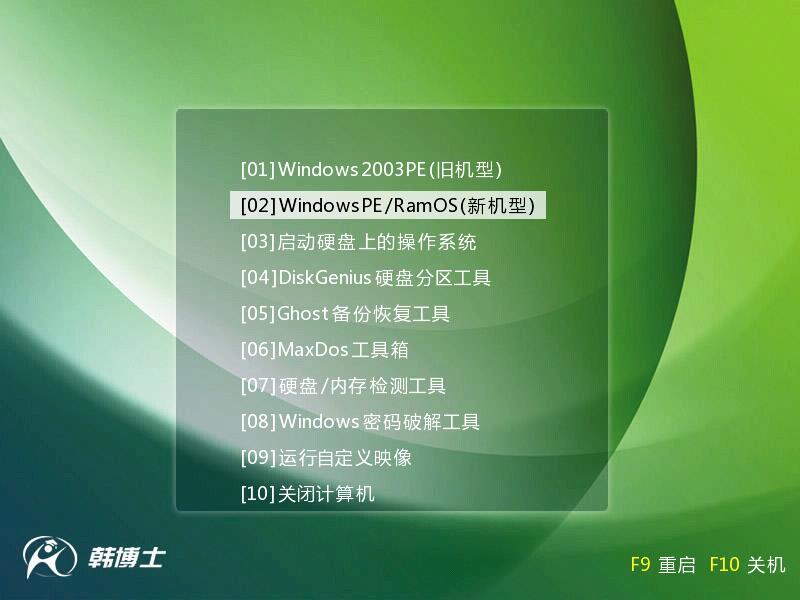
4. 進入系統(tǒng)后,會默認彈出韓博士PE裝機工具,選擇 GHO鏡像。選擇C盤,點擊開始開始安裝,建議核實C盤大小,以免出錯。,點擊開始安裝。
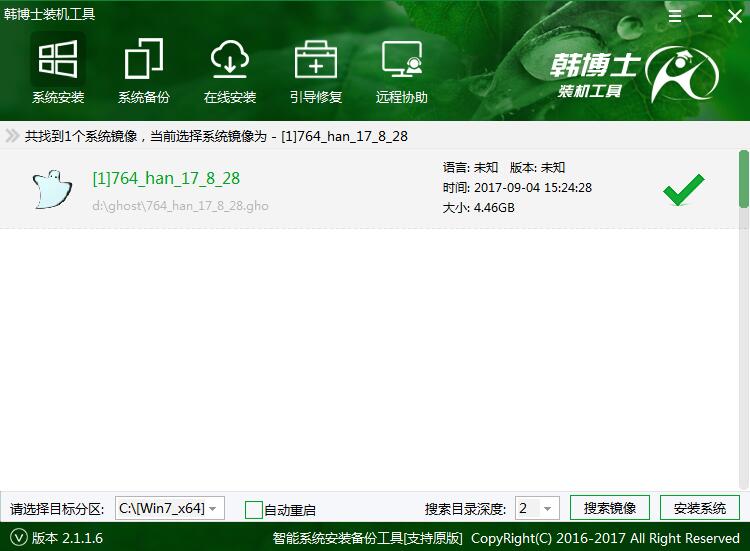
5.等待系統(tǒng)安裝完成重啟后,進入系統(tǒng)部署階段,根據(jù)你選的GHO文件不同,部署界面會有差異,本次使用的是韓博士PE,會自動進行部署。
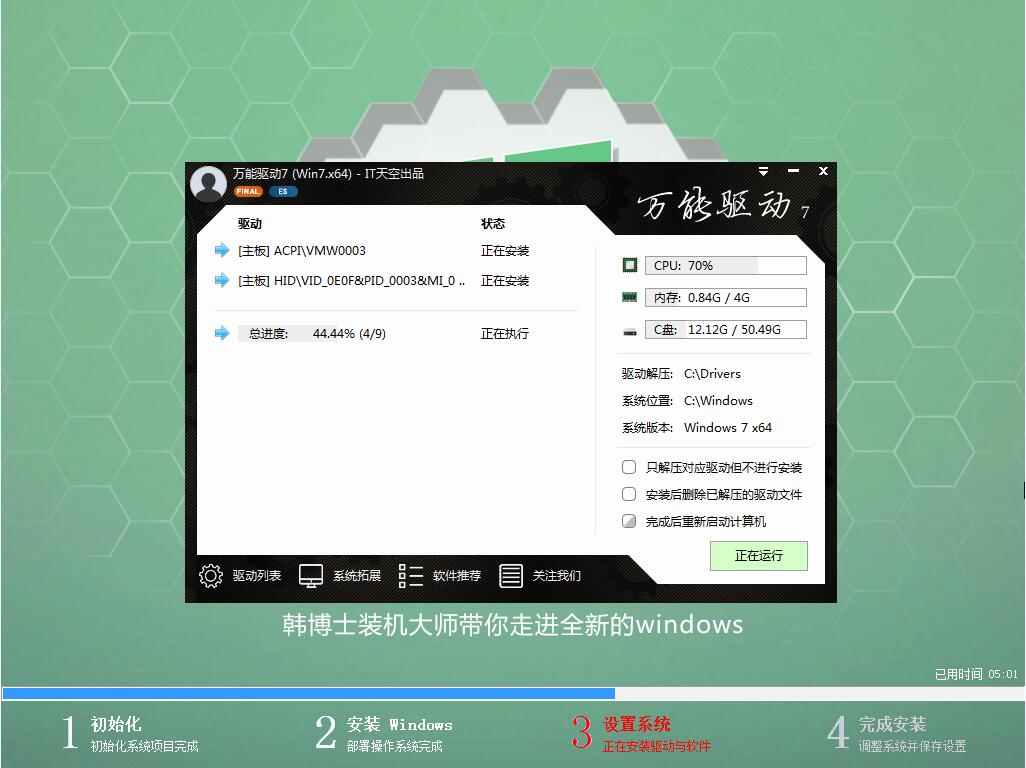
6. 部署完畢后,系統(tǒng)會自動重啟,至此,系統(tǒng)安裝完成。
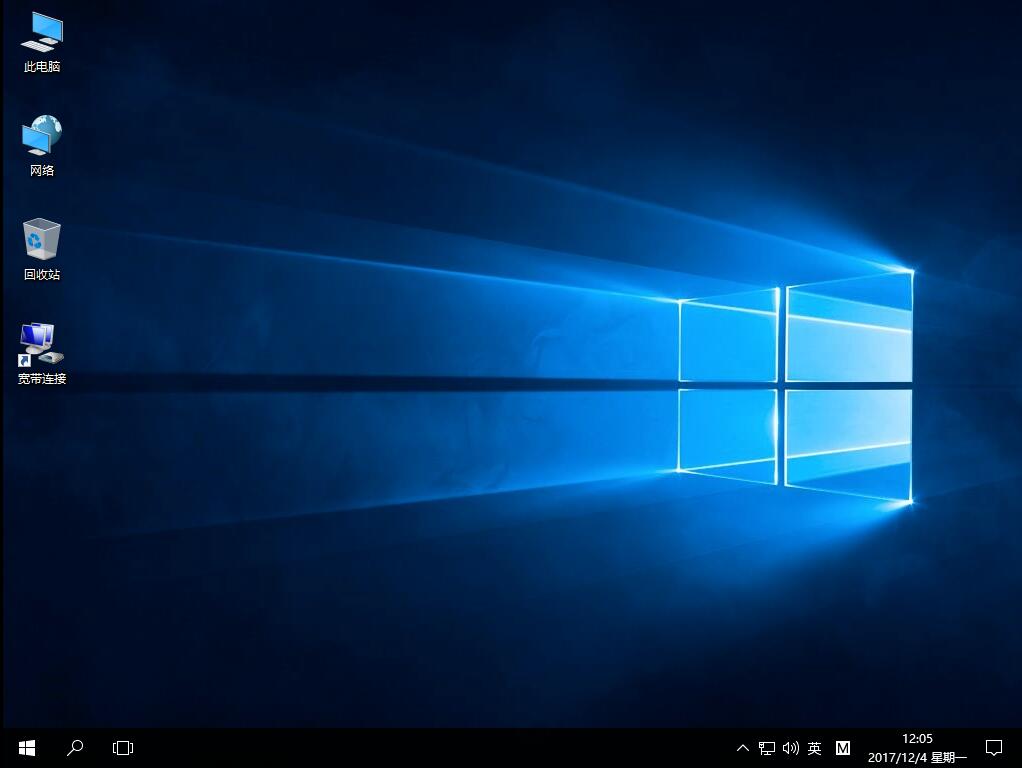
以上就是小編為大家?guī)淼捻n博士教你GHOST格式系統(tǒng)怎么用U盤一鍵重裝。重裝GHOST格式系統(tǒng),我們可以使用U盤作為安裝介質(zhì),通過韓博士裝機大師制作啟動盤來重裝系統(tǒng)。

